共計 1531 個字符,預(yù)計需要花費(fèi) 4 分鐘才能閱讀完成。
自動寫代碼機(jī)器人,免費(fèi)開通
這篇文章給大家分享的是有關(guān) Linux 下 MySQL5.7.18 yum 方式從卸載到安裝的過程的內(nèi)容。丸趣 TV 小編覺得挺實用的,因此分享給大家做個參考,一起跟隨丸趣 TV 小編過來看看吧。
每一步都參考了不少文章,后面會一一列舉出來,因為本機(jī)已經(jīng)安裝過了,索性按照步驟一步一步卸載完成之后再重新安裝。
本文通過一系列相對山寨的方式來實現(xiàn),對于像本人一樣接觸 linux 時間不長的用戶,相對也比較容易理解和接受,比如直接在 Windows 下面下載文件拖動到 linux 系統(tǒng)中而不是 wget 命令下載,直接通過 winscp 編輯器的編輯功能,而不是 vim 命令編輯.
卸載
操作系統(tǒng)版本

rpm -qa | grep -i mysql
rpm -qa | grep -i mysql 命令查看已經(jīng)安裝過的組件。

使用 yum -y remove 命令卸載已經(jīng)安裝的 MySQL 組件,使用下面的命令,對于上面已經(jīng)安裝的分別卸載,
yum -y remove mysql-community-libs-5.7.18-1.el7.x86_64
yum -y remove mysql-community-common-5.7.18-1.el7.x86_64
yum -y remove mysql-community-client-5.7.18-1.el7.x86_64
yum -y remove mysql57-community-release-el7-10.noarch
yum -y remove mysql-community-server-5.7.18-1.el7.x86_64
多的圖就不截了,截一個示例一下。
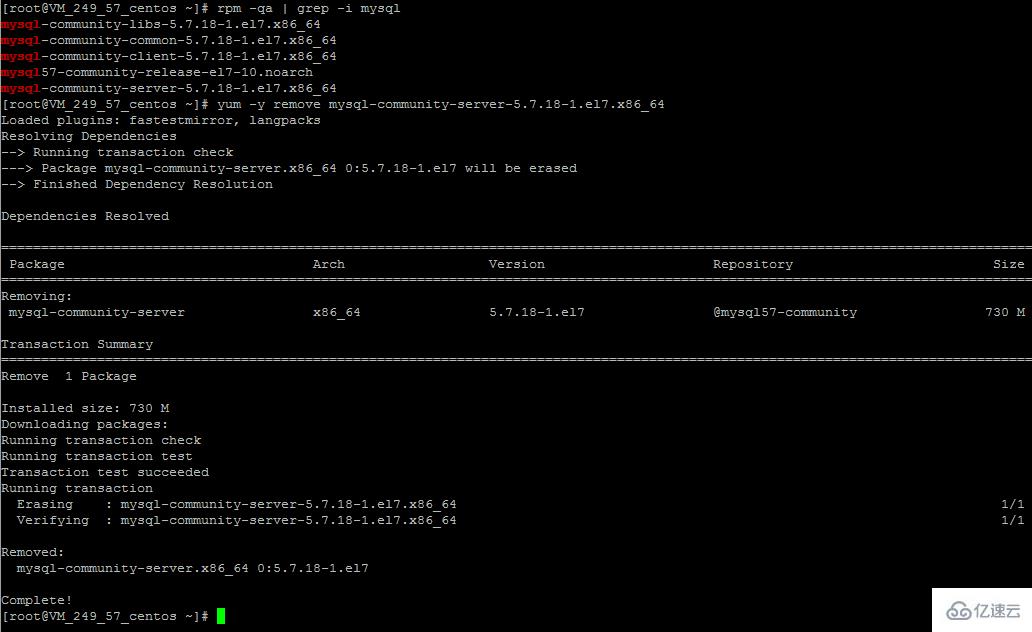
再次使用 rpm -qa | grep -i mysql 查看已安裝的組件,已經(jīng)完全卸載了。

whereis mysql 查詢之前安裝生成的目錄,分別移除。

安裝
下載 MySQL 的 repo 源,至于這個文件是干啥的,個人理解起來就是自動幫你配置 MySQL 安裝組件的 yum 源的。
這個文件可以在 Windows 下面下載,然后在上傳至 linux 服務(wù)器中,也可以在 linux 服務(wù)器中直接下載,也是需要安裝的。
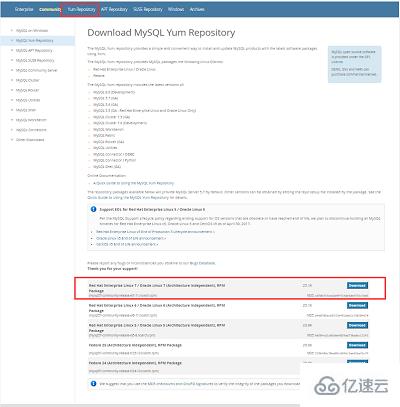
這個文件下載下來之后,通過 winscp 拖到 linux 服務(wù)器的根目錄下
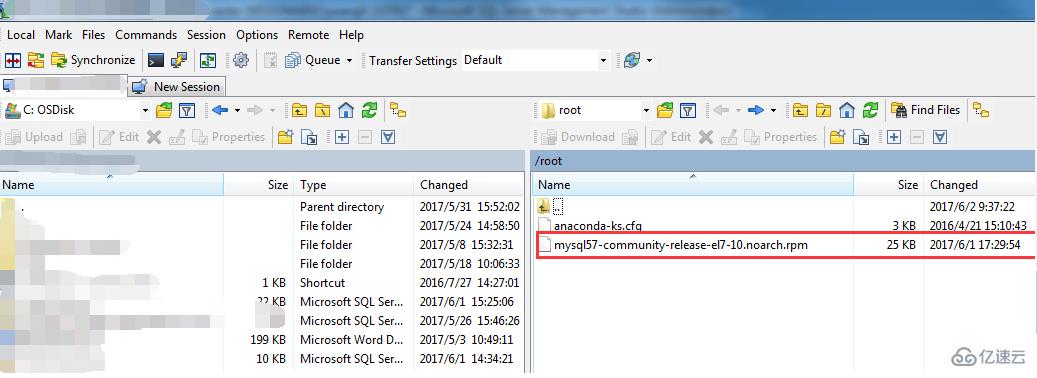
Linux 下上面下載的文件

安裝 MySQL 的 repo 包
rpm -ivh mysql57-community-release-el7-10.noarch.rpm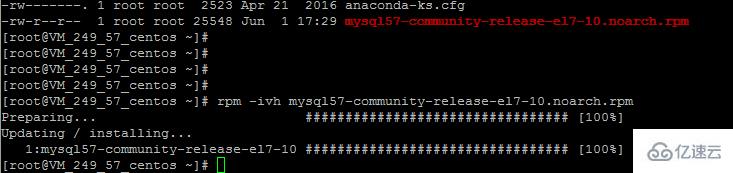
中間會有一些簡單的提示,輸入 Y 之后,一切都是全自動安裝。
yum install mysql-community-server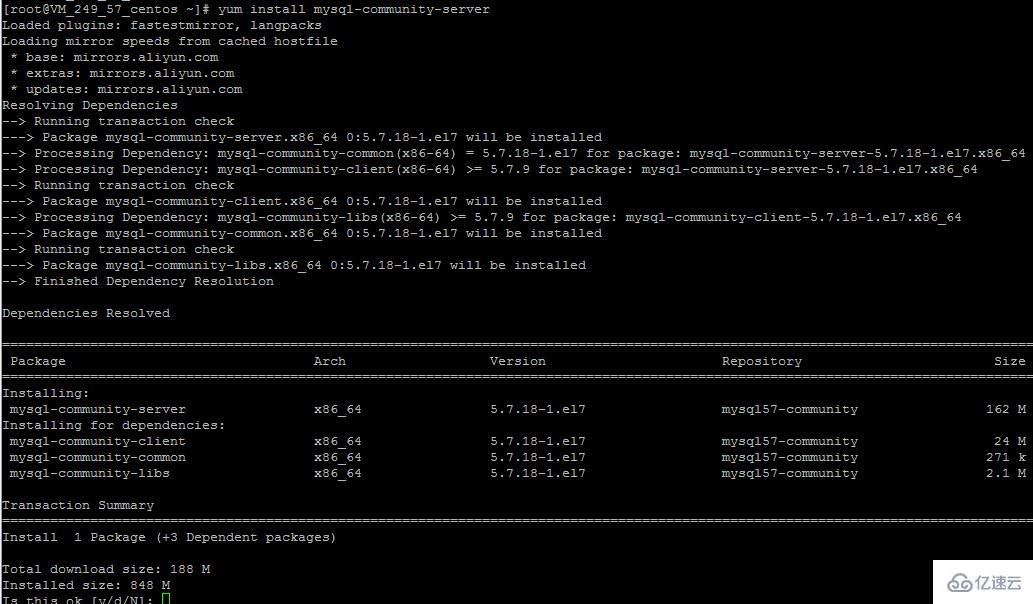
安裝完成
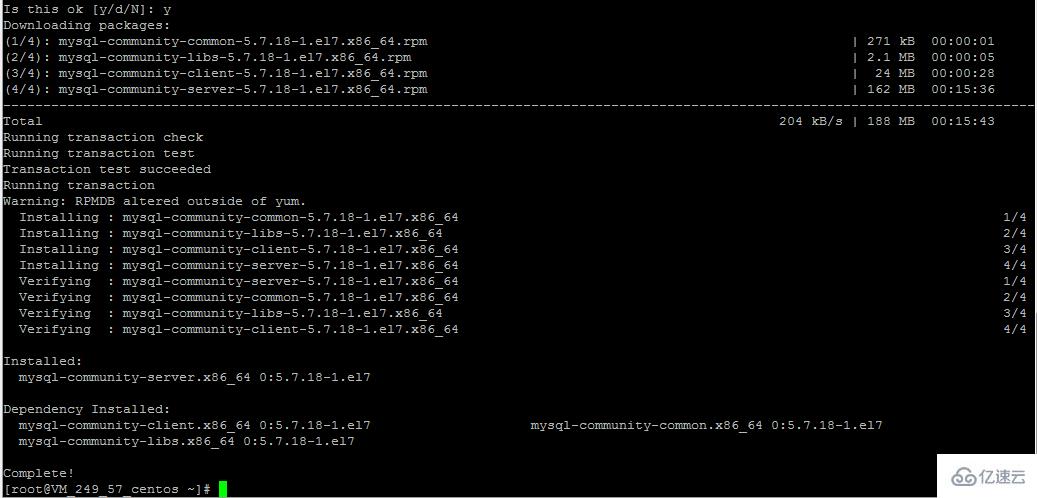
修改 Root 初始密碼
安裝之后會在 etc 下生成一個 my.cnf 文件,在 my.cnf 中加入一個 skip-grant-tables = 1 配置,跳過初始化密碼驗證要求。
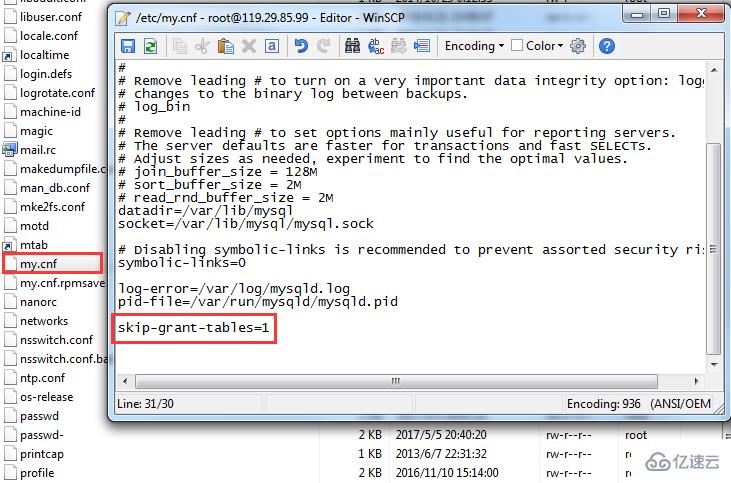
systemctl 啟動 mysql 服務(wù)
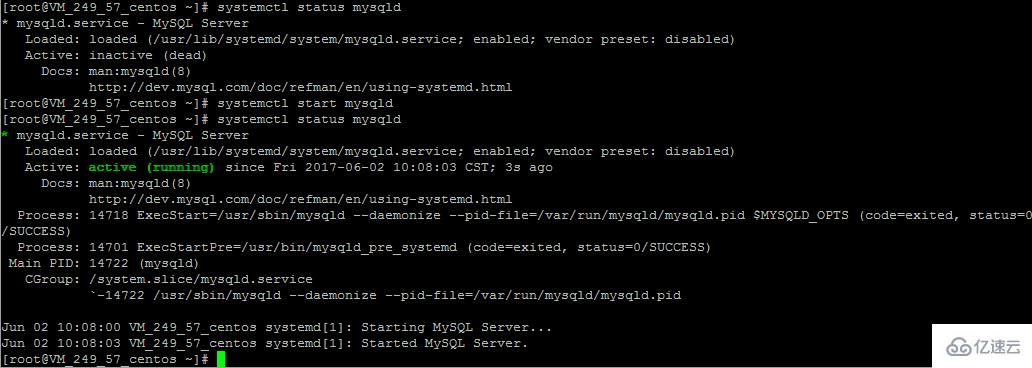
連接至 MySQL 服務(wù),因為配置了跳過密碼要求,輸入 mysql -u - p 之后回車,提示輸入密碼的時候繼續(xù)回車就可以連接至 mysql 了。
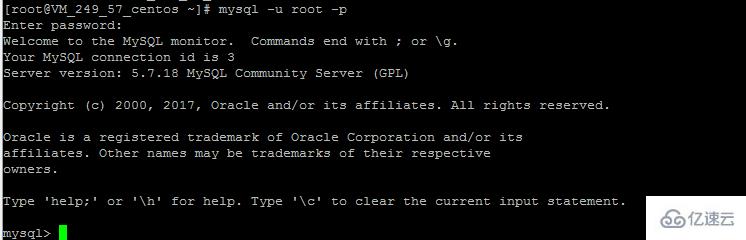
修改 MySQL 的 Root 密碼
update user set authentication_string=PASSWORD(newpassword) where User= root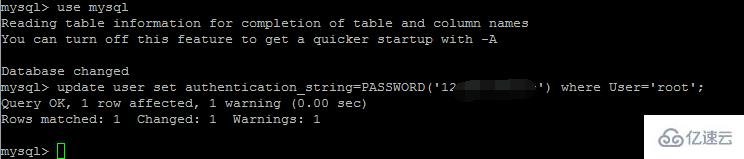
利用這個語句修改 root 用戶可遠(yuǎn)程訪問,update user set host = % where user = root

重啟之后,可以用預(yù)制的密碼登陸連接至 MySQL

整個過程還是比較簡單的,熟悉的話,也就是幾分鐘的事
感謝各位的閱讀!關(guān)于“Linux 下 MySQL5.7.18 yum 方式從卸載到安裝的過程”這篇文章就分享到這里了,希望以上內(nèi)容可以對大家有一定的幫助,讓大家可以學(xué)到更多知識,如果覺得文章不錯,可以把它分享出去讓更多的人看到吧!
向 AI 問一下細(xì)節(jié)
